Windows 11/10でSUDOコマンドを実行する方法
sudo コマンドを使用すると、ユーザーはスーパーユーザー モードに切り替えることなく、昇格された特権モードでコマンドを実行できます。この記事では、Windows システムで sudo コマンドと同様の機能をシミュレートする方法を紹介します。
Shudao コマンドとは何ですか?
Sudo (「スーパーユーザー do」の略) は、Linux や MacOS などの Unix ベースのオペレーティング システムのユーザーが、通常は管理者が持つ高い権限でコマンドを実行できるようにするコマンド ライン ツールです。
Windows 11/10 での SUDO コマンドの実行
ただし、最新の Windows 11 Insider Preview のリリースにより、Windows ユーザーはこの機能を体験できるようになりました。この新機能により、ユーザーは別の昇格されたターミナルを開かなくても、昇格されていないコンソール セッションで昇格されたコマンドを直接実行できるようになります。この機能を安定版リリースでまだ見たことがない場合は、PC に展開されるまで辛抱強く待ってください。
Windows で SUDO を有効にするにはどうすればよいですか?
Windows で SUDO を有効にすると、システムに基本的な管理制御とセキュリティが提供されます。必要に応じて権限を昇格し、機密性の高いアクティビティやリソースへのアクセスを制限することにより、システム全体のセキュリティが向上します。これは、システムの完全性を脅かす可能性のある不正なインストールや変更を防ぐのに役立ちます。 SUDO コマンドを実行する前に、Windows システムで SUDO 機能が有効になっていることを確認してください。 SUDO を有効にすると、システムをより効率的に管理でき、承認されたユーザーのみが機密データや設定にアクセスして変更できるようになります。この権限管理方法は、システムのセキュリティを向上させ、潜在的なセキュリティ リスクを効果的に防止するのに役立ちます。したがって、SUDO コマンドを使用して重要な操作を実行する前に、システムのセキュリティと安定性を確保するために SUDO 機能が適切に構成され有効になっていることを確認してください。
所定の手順に従ってください:
- Windows I キーの組み合わせを押して、設定アプリケーションを開きます。
- ウィンドウの左側に移動し、[システム]、[開発者] の順にクリックします。
- [SUDO 機能を有効にする] を見つけて、トグル スイッチをオンにします。
- 最後に、「はい」をクリックして確認します。
Windows 用の SUDO を構成するにはどうすればよいですか?
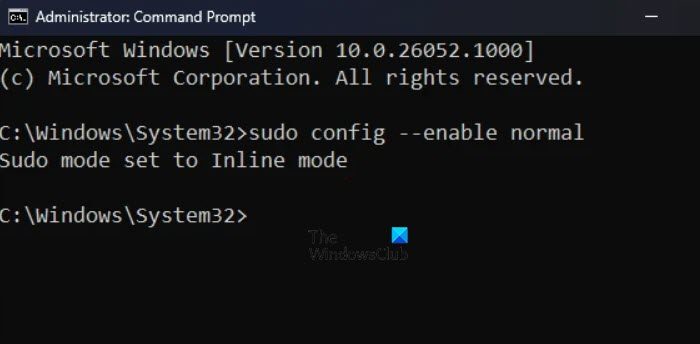
Windows 用 SUDO には通常 3 つの構成オプションがあります:
- 新しいウィンドウで(ForceNewWindow)
- 入力クローズ (DisableInput)
- インライン(通常)
Windows 用 SUDO のデフォルト構成オプションを変更するには、次の手順を実行します。
- Windows I キーの組み合わせを押して、設定アプリケーションを開きます。
- 画面の左側に移動し、[システム]をクリックします。
- 下にスクロールして「開発者」をクリックします。
- [SUDO を有効にする] オプションを見つけて、アプリケーションを実行するように SUDO を構成する方法を見つけます。
- ドロップダウン メニューから、[新しいウィンドウ内] (ForceNewWindow)、[入力オフ] (DisableInput)、または [インライン] (通常) を選択します。
さらに、管理者特権のコマンド ラインを開くこともできます。
-
をforceNewWindow に置き換えた後、入力を無効または通常に設定し、次のコマンドを入力して Enter ボタンを押します。
リーリー
Windows で SUDO を使用するにはどうすればよいですか?
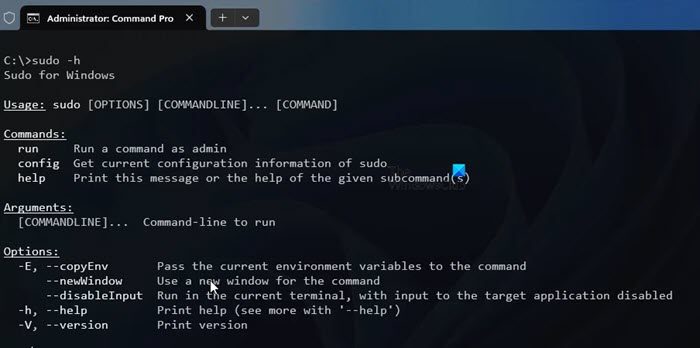
- Windows キーを押し、コマンド プロンプトと入力し、[管理者として実行] を選択します。
- ここで sudo を使用します。 使用するコマンドの前に、次のコマンドを入力して、sudo に付属するオプションについて確認してください。
- リーリー ###それだけです!###
以上がWindows 11/10でSUDOコマンドを実行する方法の詳細内容です。詳細については、PHP 中国語 Web サイトの他の関連記事を参照してください。

ホットAIツール

Undresser.AI Undress
リアルなヌード写真を作成する AI 搭載アプリ

AI Clothes Remover
写真から衣服を削除するオンライン AI ツール。

Undress AI Tool
脱衣画像を無料で

Clothoff.io
AI衣類リムーバー

Video Face Swap
完全無料の AI 顔交換ツールを使用して、あらゆるビデオの顔を簡単に交換できます。

人気の記事

ホットツール

メモ帳++7.3.1
使いやすく無料のコードエディター

SublimeText3 中国語版
中国語版、とても使いやすい

ゼンドスタジオ 13.0.1
強力な PHP 統合開発環境

ドリームウィーバー CS6
ビジュアル Web 開発ツール

SublimeText3 Mac版
神レベルのコード編集ソフト(SublimeText3)

ホットトピック
 1670
1670
 14
14
 1428
1428
 52
52
 1329
1329
 25
25
 1273
1273
 29
29
 1256
1256
 24
24
 GITでリポジトリを削除する方法
Apr 17, 2025 pm 04:03 PM
GITでリポジトリを削除する方法
Apr 17, 2025 pm 04:03 PM
gitリポジトリを削除するには、次の手順に従ってください。削除するリポジトリを確認します。リポジトリのローカル削除:RM -RFコマンドを使用して、フォルダーを削除します。倉庫をリモートで削除する:倉庫の設定に移動し、「倉庫の削除」オプションを見つけて、操作を確認します。
 Windows 8でコードを実行できます
Apr 15, 2025 pm 07:24 PM
Windows 8でコードを実行できます
Apr 15, 2025 pm 07:24 PM
VSコードはWindows 8で実行できますが、エクスペリエンスは大きくない場合があります。まず、システムが最新のパッチに更新されていることを確認してから、システムアーキテクチャに一致するVSコードインストールパッケージをダウンロードして、プロンプトとしてインストールします。インストール後、一部の拡張機能はWindows 8と互換性があり、代替拡張機能を探すか、仮想マシンで新しいWindowsシステムを使用する必要があることに注意してください。必要な拡張機能をインストールして、適切に動作するかどうかを確認します。 Windows 8ではVSコードは実行可能ですが、開発エクスペリエンスとセキュリティを向上させるために、新しいWindowsシステムにアップグレードすることをお勧めします。
 コードを書いた後に崇高に実行する方法
Apr 16, 2025 am 08:51 AM
コードを書いた後に崇高に実行する方法
Apr 16, 2025 am 08:51 AM
Sublimeでコードを実行するには6つの方法があります。ホットキー、メニュー、ビルドシステム、コマンドライン、デフォルトビルドシステムの設定、カスタムビルドコマンド、プロジェクト/ファイルを右クリックして個々のファイル/プロジェクトを実行します。ビルドシステムの可用性は、崇高なテキストのインストールに依存します。
 Laravelの複雑な属性の関係の問題を解決する方法は? Composerを使用してください!
Apr 17, 2025 pm 09:54 PM
Laravelの複雑な属性の関係の問題を解決する方法は? Composerを使用してください!
Apr 17, 2025 pm 09:54 PM
Laravel Developmentでは、特にマルチレベルの属する関係に関しては、複雑なモデル関係に対処することは常に課題でした。最近、私はこの問題に、従来のHasManyThrough関係がニーズを満たすことができず、データクエリが複雑で非効率的になることになっているマルチレベルモデル関係を扱うプロジェクトでこの問題に遭遇しました。いくつかの探索の後、私は図書館がStaudenmeir/属していることを発見しました。
 Laravelインストールコード
Apr 18, 2025 pm 12:30 PM
Laravelインストールコード
Apr 18, 2025 pm 12:30 PM
Laravelをインストールするには、これらの手順を順番に進みます。コンポーザー(MacOS/LinuxとWindows用)インストールLaravelインストーラーをインストールします。
 GITソフトウェアのインストール
Apr 17, 2025 am 11:57 AM
GITソフトウェアのインストール
Apr 17, 2025 am 11:57 AM
GITソフトウェアのインストールには、次の手順が含まれています。インストールパッケージをダウンロードしてインストールパッケージを実行して、インストール構成gitインストールgitバッシュ(Windowsのみ)を確認します
 VSCODEは拡張子をインストールできません
Apr 15, 2025 pm 07:18 PM
VSCODEは拡張子をインストールできません
Apr 15, 2025 pm 07:18 PM
VSコード拡張機能のインストールの理由は、ネットワークの不安定性、許可不足、システム互換性の問題、VSコードバージョンが古すぎる、ウイルス対策ソフトウェアまたはファイアウォール干渉です。ネットワーク接続、許可、ログファイル、およびコードの更新、セキュリティソフトウェアの無効化、およびコードまたはコンピューターの再起動を確認することにより、問題を徐々にトラブルシューティングと解決できます。
 vscodeはMacに使用できますか
Apr 15, 2025 pm 07:36 PM
vscodeはMacに使用できますか
Apr 15, 2025 pm 07:36 PM
VSコードはMacで利用できます。強力な拡張機能、GIT統合、ターミナル、デバッガーがあり、豊富なセットアップオプションも提供しています。ただし、特に大規模なプロジェクトまたは非常に専門的な開発の場合、コードと機能的な制限がある場合があります。




